|
|

第一部分:离线下载安装文件
这里描述是包括所有版本,截图以下载VS2017社区版为例:
①登入VS官网下载页面,选择需要的版本点击下载。地址:超链接登录可见。
②下载完成后,打开下载文件所在文件夹,Windows 8.1及以上版本用户点击资源管理器上的文件-打开命令提示符-以管理员身份打开命令提示符;Windows7用户可在该文件夹空白处按住Shift键的情况下点击鼠标右键选择“在此处打开命令窗口”。
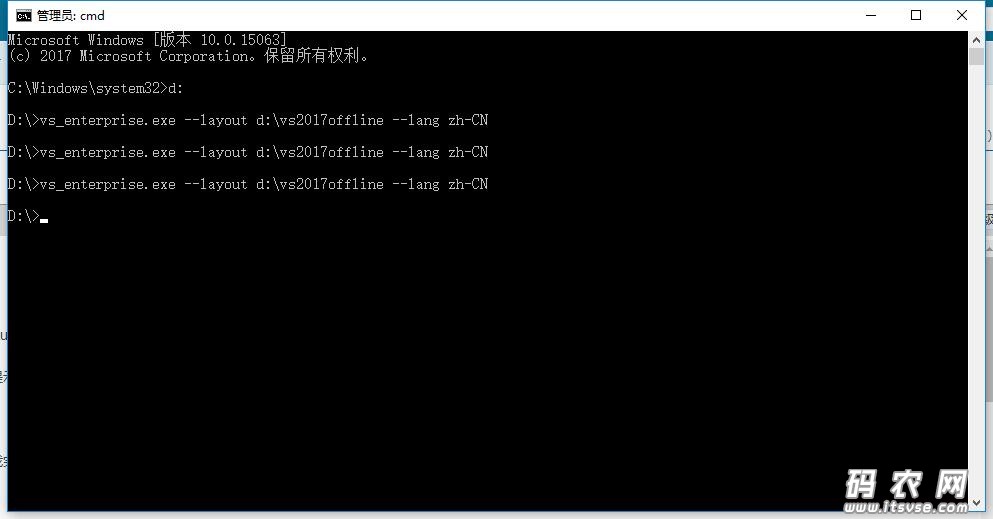
③根据自己下载的VS2017版本,在打开的命令提示符窗口输入下面对应的命令并点击回车,等待程序启动即会开始下载(以下命令用于下载完整版离线包,包含全功能以及全语言包,其中红色部分为下载文件存放路径,根据自身情况用户可自行更改)
企业版:
vs_enterprise.exe --layout c:\vs2017offline
专业版:
vs_professional.exe --layout c:\vs2017offline
社区版:
vs_community.exe --layout c:\vs2017offline
Visual Studio 2017各版本安装包离线下载、安装全解析
如果需要下载单一语言的或其中某几种语言的离线文件,可采用以下命令:
企业版:vs_enterprise.exe --layout c:\vs2017offline --lang zh-CN
专业版:vs_professional.exe --layout c:\vs2017offline --lang zh-CN
社区版:vs_community.exe --layout c:\vs2017offline --lang zh-CN
红色代码为语言参数,这里提供三种语言的参数供大家选择
英语(美国):en-US
中文:zh-CN(简体),zh-TW(繁体)
日语:ja-JP
如果需要同时下载多种语言,可以在--lang后面连续加上多个语言代码参数,用空格间隔开就行,比如—lang en-US zh-CN ja-JP,那么就会同时下载英文、中文和日文语言包。
④如需更多语言包或者更多安装指令,请参考官方离线安装命令指南点此进入。超链接登录可见。
⑤等待文件下载,不要关闭文件下载窗口,等所有文件下载完成后该窗口会自动关闭,下载过程中不要断电断网,也不要关闭窗口,当然,如果断电断网或者关闭了下载窗口,没关系,输入命令重头来过,还是会继续下载的。
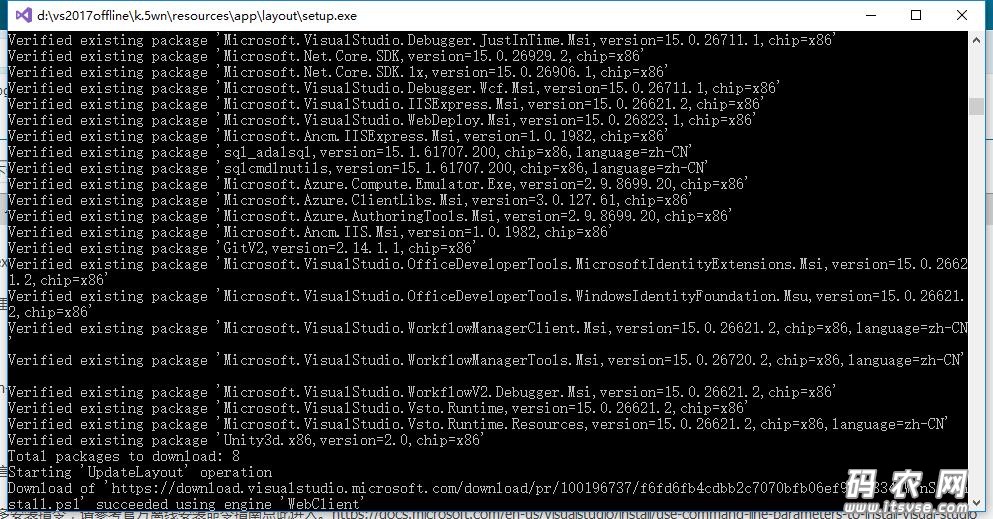
小结:
中文企业版应该就是22,233,042,097 字节,1,978 个文件,836 个文件夹
中英文企业版应该是22,604,487,642 字节, 3,649 个文件,1,254 个文件夹
后续:
VS 2017 15.2(15.0.26430.12)中文企业版离线包:28,287,062,628字节,2965个文件,892个文件夹
经验:
多次补充下载,直到无报错闪退,基本就差不多了,以上只是下载,均未实际安装验证,仅供参考。
|
上一篇:新人报道,学习学习下一篇:Windows 删除恢复分区扩展到c盘
|


 |小黑屋|架构师
( 鲁ICP备14021824号-2 )|网站地图
|小黑屋|架构师
( 鲁ICP备14021824号-2 )|网站地图